Machen Sie einen Spoiler in Discord – schnelle Schritte
- Starten Sie Discord> Wählen Sie einen Server aus
- Wählen Sie einen Kanal
- Verfassen Sie Ihren Spoiler, indem Sie ihn mit zwei Balken //Text// abdecken.
- Drücken Sie zum Senden die Eingabetaste
In der Welt der Online-Communities ist Discord eine zentrale Plattform, um mit Gleichgesinnten in Kontakt zu treten und unterschiedliche Interessen auszutauschen. Ganz gleich, ob Sie über die neuesten Folgen Ihrer Lieblingsfernsehsendung diskutieren, Wendungen in Büchern analysieren oder komplizierte Handlungsstränge in Videospielen analysieren: Gespräche stehen oft kurz davor, Spoiler zu enthüllen, die das Erlebnis für andere trüben könnten. Glücklicherweise bietet Discord eine clevere Lösung für dieses Dilemma – die Möglichkeit, Spoiler zu erstellen. In diesem Artikel begeben wir uns auf eine Reise, um die Kunst des Erstellens von Spoilern in Discord zu enthüllen. Am Ende dieses Leitfadens verfügen Sie über das nötige Wissen, um sensible Inhalte zu schützen und sicherzustellen, dass sich jeder an Diskussionen beteiligen kann, ohne befürchten zu müssen, auf unerwünschte Enthüllungen zu stoßen. Tauchen wir ein in die Welt von Discord und meistern wir die Kunst, Spoiler mit Finesse zu verbergen.
Bash für Schleife 1 bis 10
So erstellen Sie einen Textspoiler mit dem Augensymbol
Schritt 1: Öffnen Sie die Discord-App
Starte den Discord-App auf Ihrem Desktop und Wählen Sie den Server aus in du willst einen Spoiler machen.

Klicken Sie auf das Discord-Symbol, um die App zu öffnen
Schritt 2: Öffnen Sie den Textkanal>> Spoiler verfassen>> Klicken Sie auf das Augensymbol
Öffnen Sie nun Ihr Textkanal des Servers Und Geben Sie Ihren Spoiler ein , nachdem Sie Ihren Spoiler eingegeben haben, wählen Sie den Text aus und klicken Sie auf Augensymbol die erscheint, wenn Sie den Text auswählen.
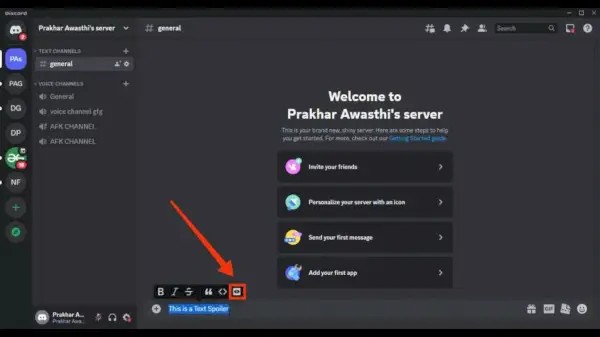
Verfassen Sie Ihren Spoiler>> Klicken Sie auf das Augensymbol
Schritt 3: Drücken Sie zum Senden die Eingabetaste
Nachdem Sie auf das Augensymbol geklickt haben, drücken Sie Eingeben Um den Spoiler einzusenden, wird Ihr Spoiler verschickt.
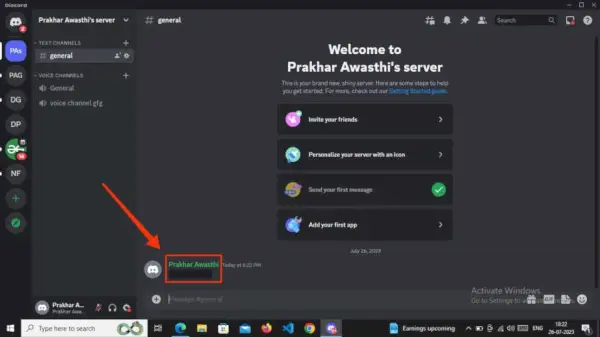
Drücken Sie die Eingabetaste>> Spoiler gesendet
So erstellen Sie einen Textspoiler mit zwei vertikalen Balken
Schritt 1: Öffnen Sie die Discord-App
Starte den Discord-App auf Ihrem Desktop und wählen Sie den Server aus, auf dem Sie einen Spoiler erstellen möchten.

Klicken Sie auf das Discord-Symbol, um die App zu öffnen
Schritt 2: Öffnen Sie Ihren Server>> Verfassen Sie Ihren Spoiler
Öffne dein Textkanal des Servers Hier möchten Sie einen Spoiler erstellen und mit dem Verfassen Ihres Spoilers beginnen Geben Sie Ihren Text ein In zwei vertikale Balken.
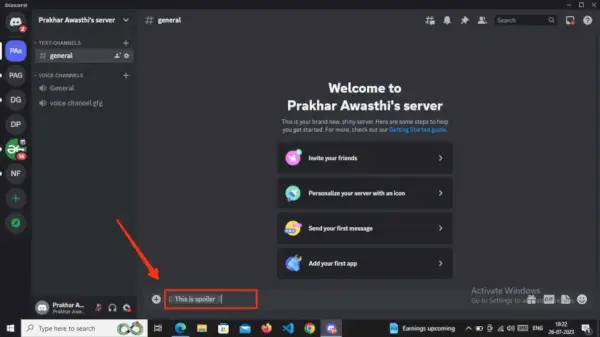
Verfassen Sie Ihren Spoiler und fügen Sie vor und nach dem Text zwei vertikale Balken hinzu
Schritt 3: Senden Sie Ihren Spoiler
Senden Sie nun Ihren Spoiler durch Drücken von Eingeben Taste auf der Tastatur, der Spoiler wird gesendet und in einer Blackbox versteckt.
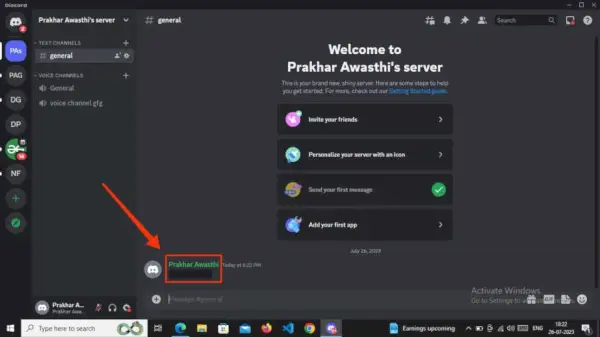
Senden Sie Ihren Spoiler
uri vs. url
Schritt 4: Klicken Sie auf die Nachricht, um den Spoiler anzuzeigen
Um den Spoiler anzuzeigen, klicken Sie einfach auf das schwarze Kästchen und Ihr Spoiler wird angezeigt.
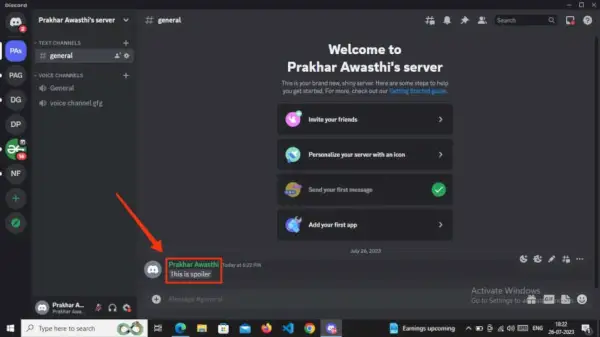
Klicken Sie auf die Nachricht, um den Spoiler anzuzeigen
So verbergen Sie Bilder, GIFs und Anhänge mit Spoiler-Tags auf dem Desktop
Schritt 1: Öffnen Sie die Discord-App
Starte den Discord-App auf Ihrem Desktop und Wählen Sie den Server aus in dem Sie einen Spoiler machen möchten.

Klicken Sie auf das Discord-Symbol, um die App zu öffnen
Schritt 2: Tippen Sie auf „+“, um ein Foto hinzuzufügen
Klick auf das '+' Symbol, um ein Foto in Ihren Kanal einzufügen, und dann auswählen/hochladen Wählen Sie aus der Auswahl das gewünschte Foto aus.
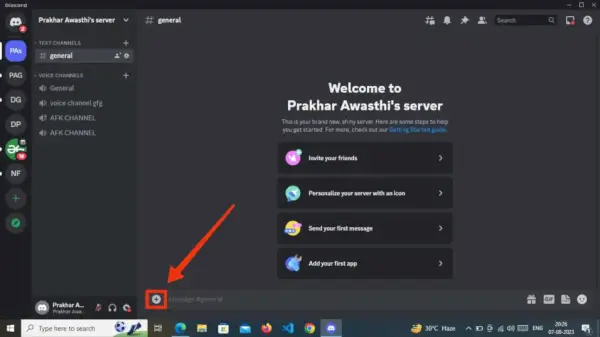
Tippen Sie auf „+“, um ein Foto hinzuzufügen
Schritt 3: Klicken Sie auf das Augensymbol
Nachdem Sie Ihr Foto zum Kanal hinzugefügt haben, klicken Sie auf Augensymbol um es als Spoiler zu kennzeichnen.
Linux-Verknüpfungen
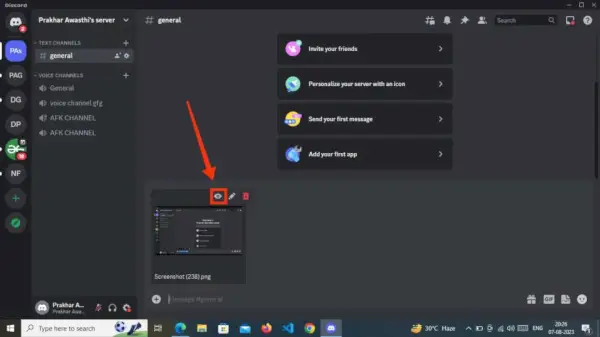
Klicken Sie auf das Augensymbol
Schritt 4: Bildspoiler erstellt
Wenn Sie auf die Augenschaltfläche klicken, wird nun Ihr Bildspoiler generiert.
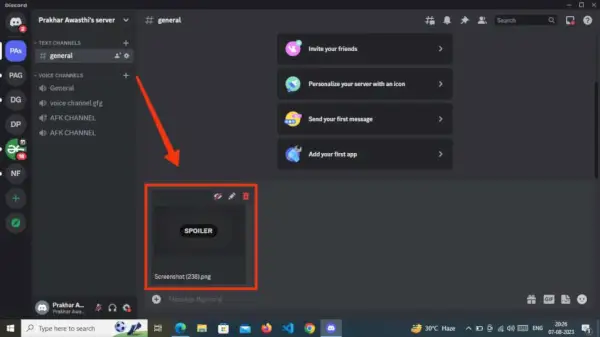
Bildspoiler erstellt
So verbergen Sie Bilder, GIFs und Anhänge mit Spoiler-Tags auf dem Handy
Schritt: 1 Öffnen Sie die Discord Mobile App
Zum Öffnen des Discord Mobile-App , tippen Sie einfach auf das Discord-Symbol.
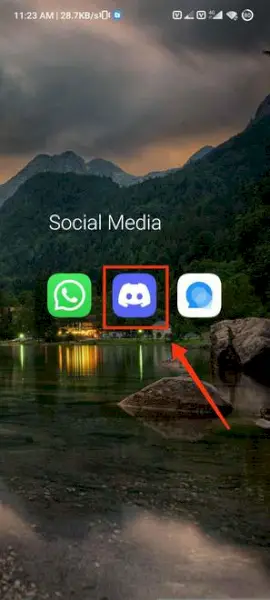
Klicken Sie auf das Discord-Symbol
Schritt 2: Wählen Sie Ihr Medium oder Foto aus
Klicken Sie nun auf Pluszeichen (+). und wählen Sie Ihr Foto aus, das Sie als Spoiler verwenden möchten.
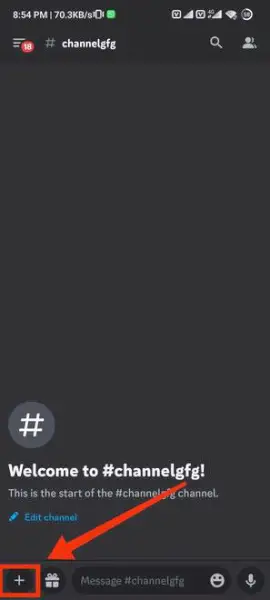
Klicken Sie auf das „+“-Symbol>> Foto auswählen
Schritt 3: Klicken Sie auf Als Spoiler markieren
Bevor Sie das ausgewählte Foto senden, halten Sie einen Moment inne und drücken Sie dann oder aktivieren Sie das Als Spoiler markieren Taste.
char in String Java umwandeln
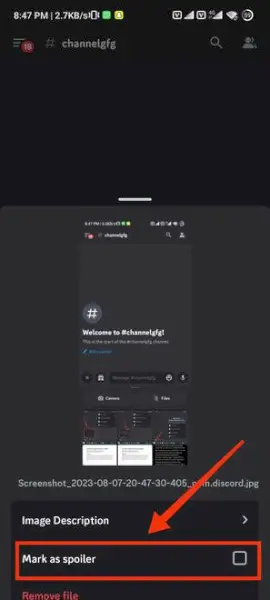
Klicken Sie auf Als Spoiler markieren
Schritt 4: Spoiler erstellt
Ihr mobiler Image-Spoiler wurde erfolgreich generiert.
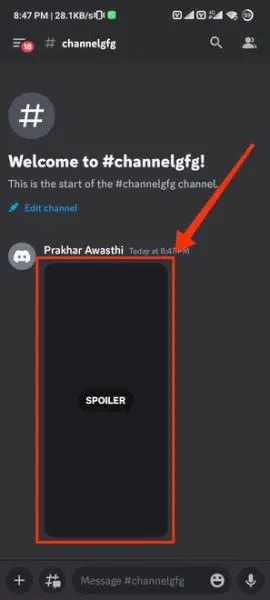
Bildspoiler erstellt
Abschluss
Das Erstellen eines Spoilers auf Discord ist ein einfacher Vorgang, wie in den oben aufgeführten Schritten beschrieben. Unabhängig davon, ob Sie einen Desktop oder ein mobiles Gerät verwenden, bleiben die Schritte konsistent. Wählen Sie einfach den gewünschten Server aus, auf dem Sie den Spoiler erstellen möchten, und geben Sie dann Ihren Spoilertext in doppelten Balken ein. Sobald Sie den Text gesendet haben, wird er verdeckt. Um ihn anzuzeigen, können Sie auf den Spoiler klicken, um ihn sichtbar zu machen. Damit ist die einfache Methode zum Erstellen eines Spoilers in Discord abgeschlossen.
FAQs
Kann ich einen Spoiler wieder ausblenden?
Nein, sobald ein Spoiler aufgedeckt wird, bleibt er sichtbar und kann standardmäßig nicht wieder ausgeblendet werden.
Kann ich Spoiler-Tags für andere Benutzer deaktivieren?
Ja, Sie können die integrierte Funktion für Spoiler-Tags in den Servereinstellungen deaktivieren
Kann ich einem Hyperlink ein Spoiler-Tag hinzufügen?
Nein, sie funktionieren nicht mit Hyperlinks.
